Las 7 mejores formas de arreglar el brillo automático que no funciona en el iPhone
El brillo automático es una característica esencial disponible en la mayoría de los teléfonos inteligentes. Lo libera de la molestia de ajustar manualmente el brillo de su teléfono en diversas condiciones de iluminación. Los iPhones también han tenido esta función por un tiempo, pero es confuso cuando una función tan básica como esta deja de funcionar.
Este problema puede tener una variedad de razones, desde una configuración incorrecta hasta un protector de pantalla instalado incorrectamente. Pero estas razones no deberían requerir que ajuste manualmente el brillo. Hemos reunido algunos consejos efectivos para la solución de problemas que lo ayudarán a solucionar el problema del brillo automático que no funciona en el iPhone. Sin más preámbulos, vamos a verlos.
1. Retire el protector de pantalla
Su iPhone utiliza el sensor de luz ambiental incorporado para detectar sus condiciones de iluminación actuales y ajustar el brillo en consecuencia. Su protector de pantalla podría estar bloqueando este sensor y evitando que su iPhone ajuste el brillo. Por lo tanto, debe eliminar cualquier protector de pantalla para ver si ayuda.
 Cómo Crear Un Código QR En 7 Sencillos Pasos
Cómo Crear Un Código QR En 7 Sencillos PasosDel mismo modo, si está utilizando una cubierta protectora que cubre los sensores en la parte superior, considere quitarla también.
2. Limpia tu iPhone
Después de quitar el protector de pantalla y la funda, el siguiente paso debería ser limpiar el iPhone con un paño suave y seco. El sensor de luz ambiental integrado se encuentra en la parte superior de la muesca. La limpieza debería ayudar a eliminar el sudor o el aceite que pueda haber cubierto el sensor.
¿No hay posibilidad? Todavía tenemos muchas otras soluciones para probar.
3. Alternar brillo automático
Entonces es hora de actualizar la configuración de brillo automático en el iPhone. Es posible que hayas hecho esto antes, pero vale la pena intentarlo.
Lee También No Hay Altavoces Ni Auriculares Conectados: Métodos Para Solucionarlo
No Hay Altavoces Ni Auriculares Conectados: Métodos Para SolucionarloPaso 1: Abra la aplicación Configuración en iPhone y vaya a Accesibilidad.
2do paso: En Ver, seleccione Tamaño de pantalla y texto. Desplácese hasta la parte inferior de la página y desactive la opción junto a Brillo automático.
 Cómo Recuperar La Contraseña De Windows 10
Cómo Recuperar La Contraseña De Windows 10Reinicie su iPhone y habilite el brillo automático siguiendo los pasos anteriores.
4. Apague el modo de poca luz
Si usó la función Zoom de pantalla en su iPhone para mejorar la legibilidad, puede interferir con la función de brillo automático. Específicamente, si accidentalmente activa el modo de poca luz, el brillo de su iPhone permanecerá bajo todo el tiempo. Vea cómo cambiarlo.
Paso 1: Abra el menú Configuración en su iPhone. Ve a Accesibilidad y presiona Zoom.
2do paso: Toque Zoom Filter y asegúrese de que no esté configurado en Low Light.
Lee También SpyHunter 5. Usabilidad, Efectividad Y Confiabilidad
SpyHunter 5. Usabilidad, Efectividad Y Confiabilidad
Compruebe si funciona la función de brillo automático.
5. Deshabilitar el turno de noche
Similar a Screen Zoom, también se sabe que la función Night Shift a veces interfiere con la función de brillo automático. Si usó esta función para reducir la luz azul que proviene de su iPhone, considere apagarla siguiendo los pasos a continuación.
Paso 1: Inicie la aplicación Configuración y vaya a Pantalla y brillo.
 Los 7 Mejores AntiMalware Para Windows
Los 7 Mejores AntiMalware Para Windows2do paso: Abra la configuración del turno de noche. Luego apague el interruptor junto a Activar manualmente hasta mañana y Programado.
6. Actualizar iOS
Si no ha actualizado iOS por un tiempo, ahora sería un buen momento. Si estaba esperando para actualizar la versión de iOS de su iPhone, podría haber un problema con el brillo automático. Busque actualizaciones de iOS pendientes e instálelas.
Para buscar actualizaciones de software en el iPhone, abra la aplicación Configuración. Vaya a General y seleccione Actualización de software en el menú.
Lee También Cómo Activar Windows Defender Directiva De Grupo
Cómo Activar Windows Defender Directiva De Grupo
Descargue e instale todas las actualizaciones pendientes y verifique si su iPhone puede ajustar el brillo automáticamente.
7. Salir de la versión beta de iOS
No es solo usar una versión anterior lo que puede causar problemas. El uso de versiones beta de iOS, destinadas a los primeros usuarios, también puede provocar estos problemas. Varios usuarios de iPhone que estaban en iOS 15.2 Beta se quejaron de la la función de brillo automático no funciona. Afortunadamente, el problema se resolvió cuando actualizaron a una versión estable.
Debería considerar actualizar a una versión estable para corregir la función de brillo automático en el iPhone.
Automatiza y relájate
No hay una configuración correcta en lo que respecta al brillo de la pantalla. A medida que se mueve entre diferentes condiciones de iluminación, el brillo de la pantalla debería ajustarse automáticamente para una experiencia de visualización cómoda.
Si bien estos problemas con la función de brillo automático pueden requerir que ajuste manualmente el brillo todo el tiempo, las soluciones anteriores deberían ayudarlo a solucionarlos fácilmente.
Si quieres conocer otros artículos parecidos a Las 7 mejores formas de arreglar el brillo automático que no funciona en el iPhone puedes visitar la categoría Informática.



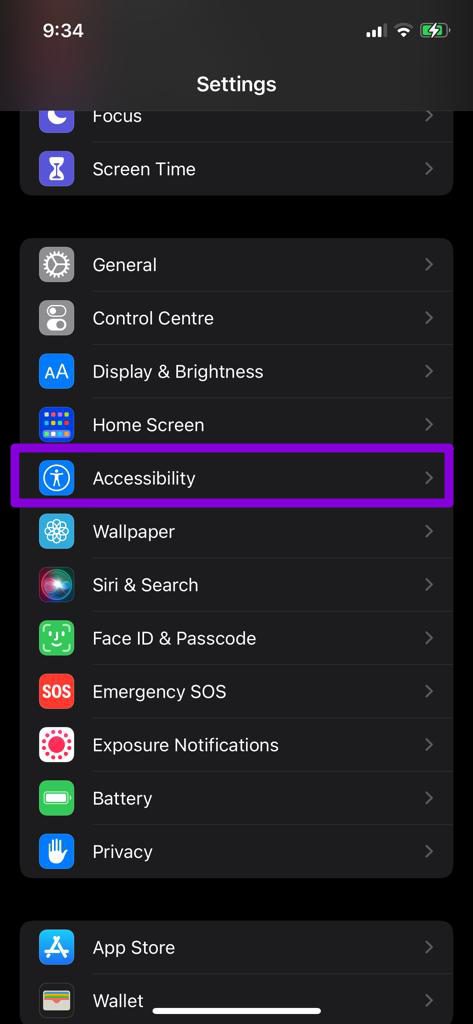
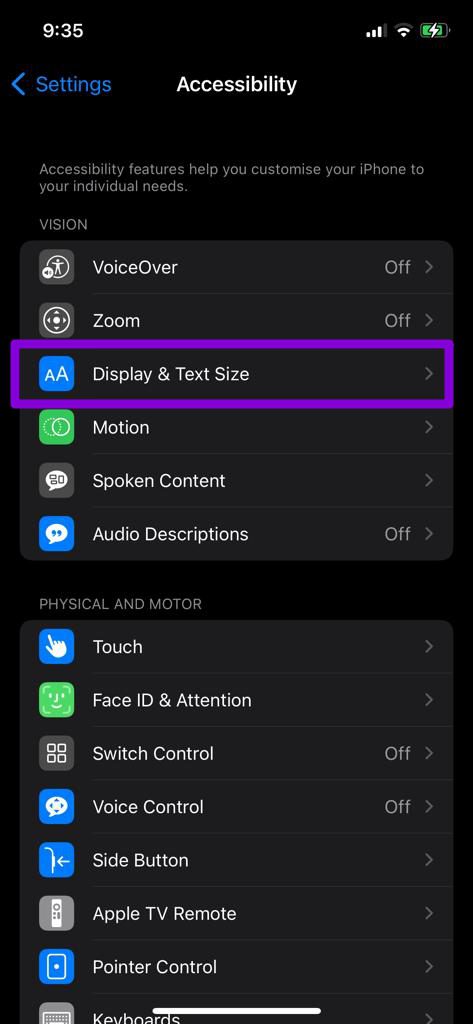
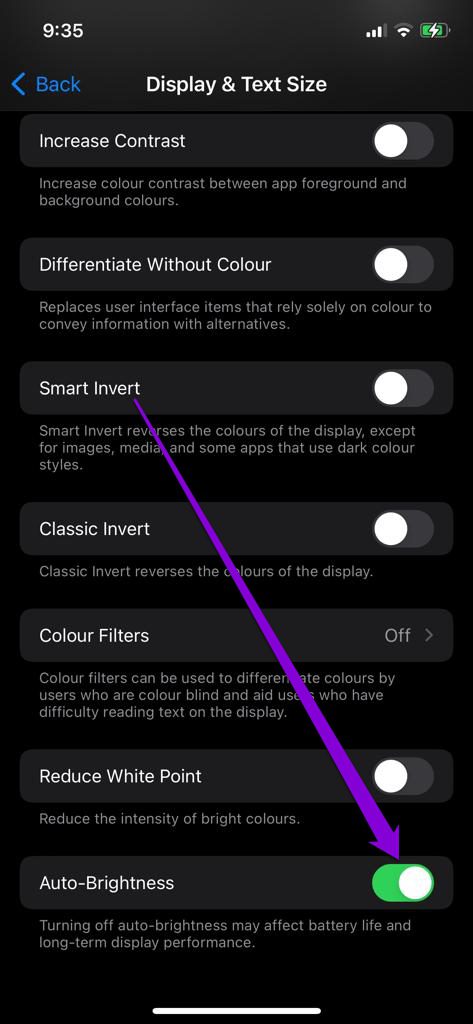
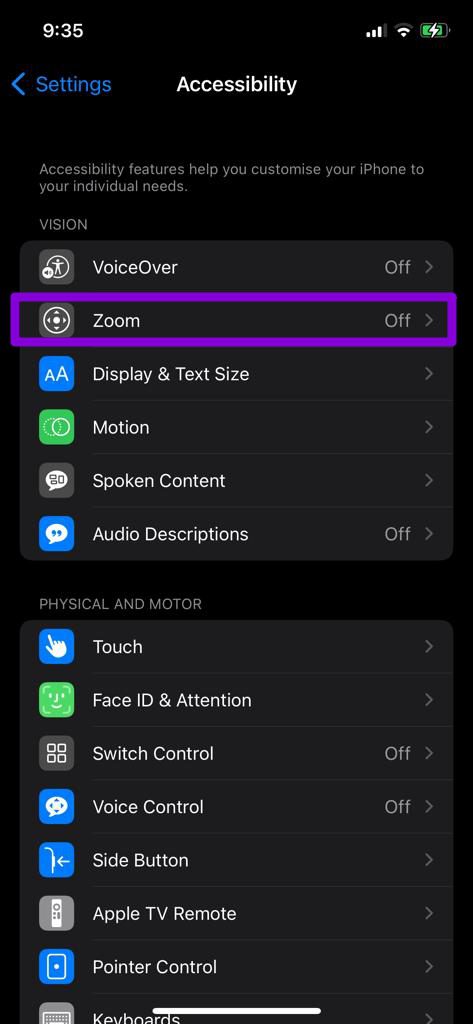
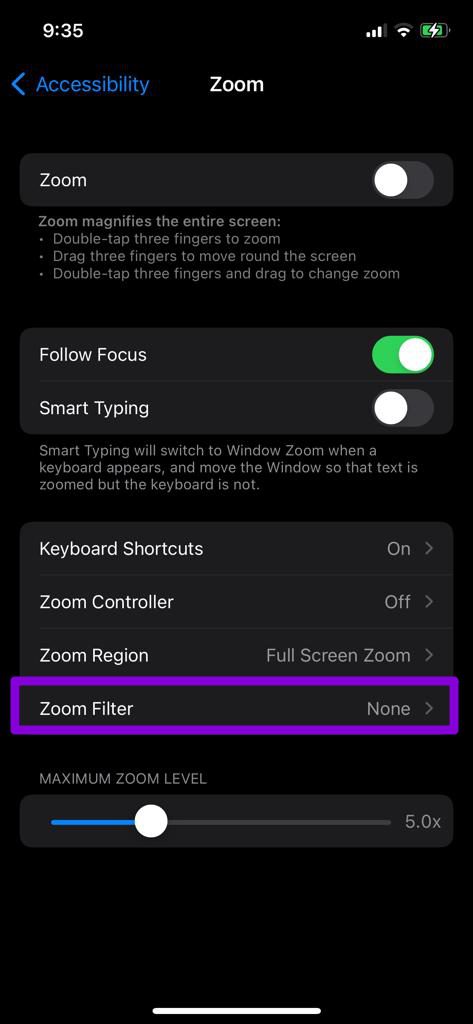
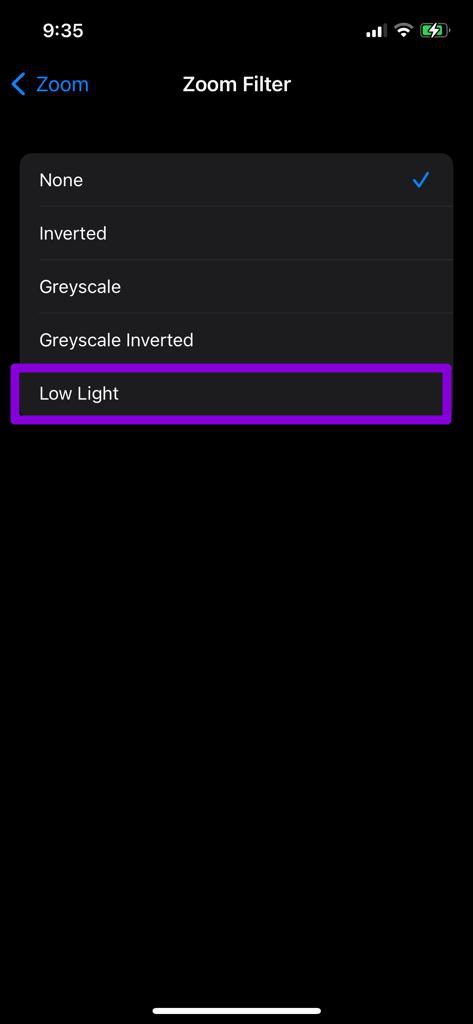
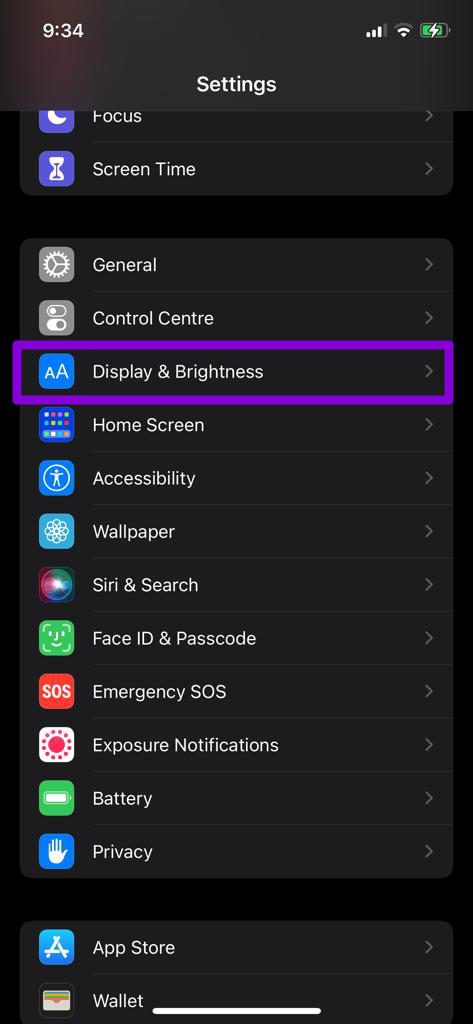
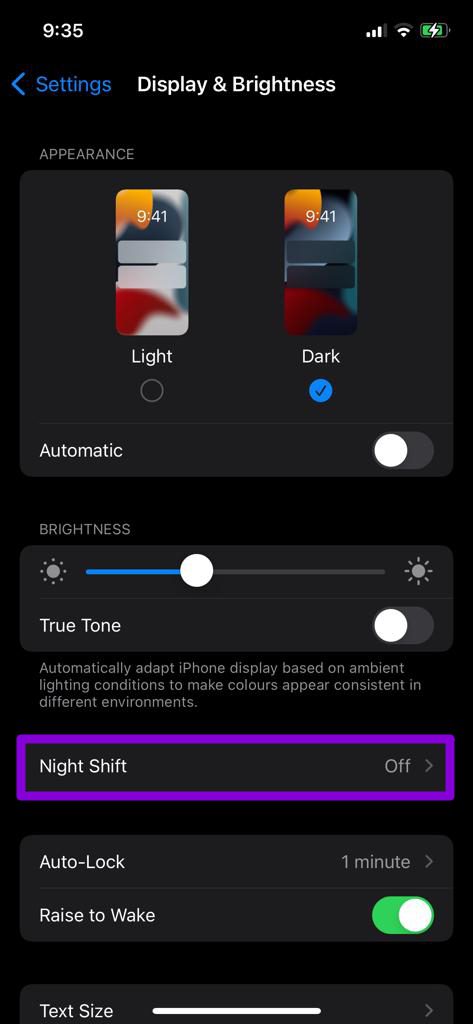
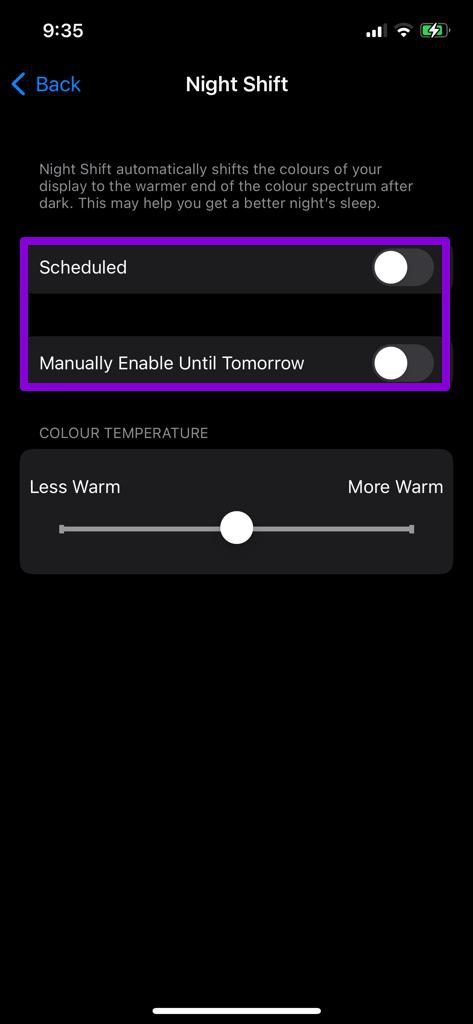
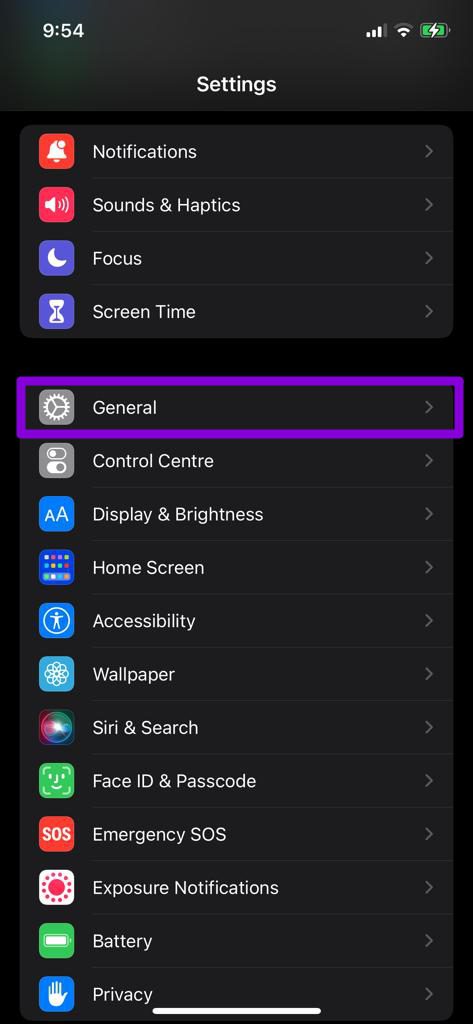
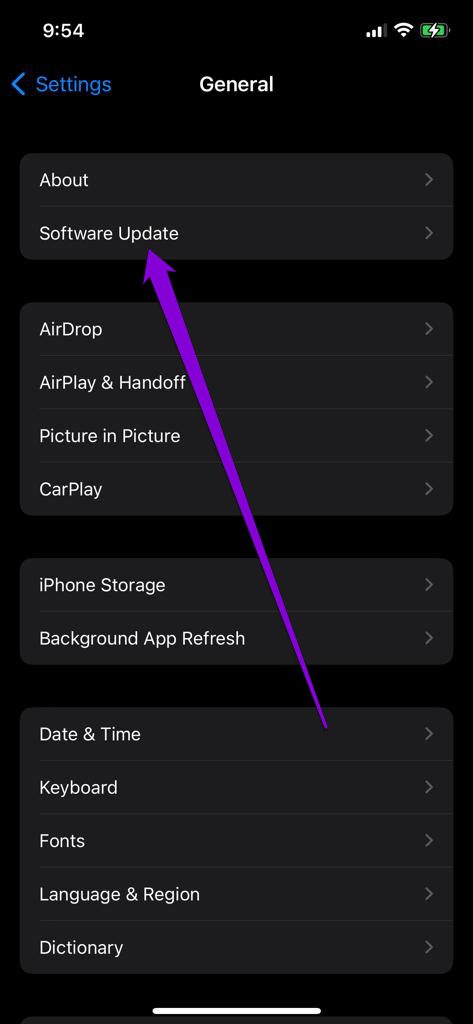
TE PUEDE INTERESAR